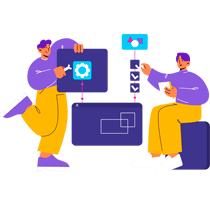
Поговорим о беспроводной диагностике spectral history и spectral scan.
Эти инструменты доступны в command-line интерфейсе RouterOS. Для этого следует перейти в command-line интерфейс.
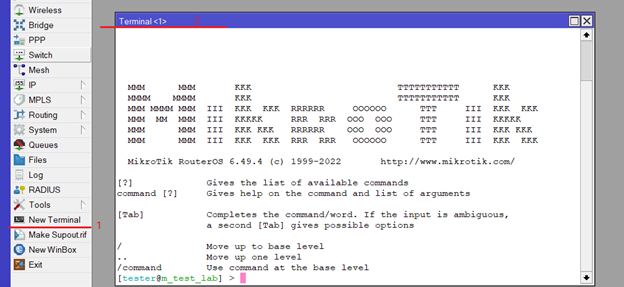
Набираем команду (v.7.x):
interface/wireless/spectral-history wlan1
где wlan1 — это имя интерфейса, на котором мы стараемся получить spectral history.
Для версии RouterOS 6.4x команда будет выглядеть:
/interface wireless spectral-history wlan1
Перед нами график, который показывает уровень излучения на разных каналах.
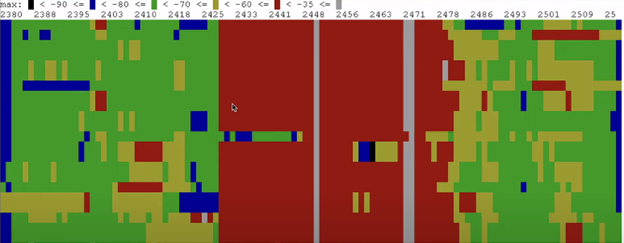
В графике цветами указывается уровень излучения на канале:

Черный – означает, что практически нет излучения на данном канале.
Синий – так же хорошо – свободный от излучения канал.
Зеленый – это уже ощутимый уровень излучения, фактически есть какие-то беспроводные сети, которые могут нам мешать.
Желтый – это уровень излучения – 60 Db и это активно работающие сети на достаточно близком расстоянии.
Красный – уровень сигнала говорит о том, что рядом с нами однозначно работают беспроводные сети и работают в очень активном состоянии.
Как пример, то, что мы видим, это одно из устройств. Похоже на беспроводную петличку, которая забила каналы начиная с 3 и по 13, и на этих каналах ничего адекватно работать не будет. То есть, видим центральную часть, которая серьёзно занята беспроводной передачей данных. Из рабочих каналов остался первый и то с проблемами, поэтому выбираем его.
Есть другой инструмент, который называется spectral scan. Отличается от spectral history тем, что работает в режиме реального времени.
Набираем команду (v.7.x):
interface/wireless/spectral-scan wlan1
где wlan1 — это имя интерфейса, на котором мы стараемся получить spectral history
Для версии RouterOS 6.4x команда будет выглядеть:
/interface wireless spectral-scan wlan1
Перед нами появляется диаграмма вот такого типа:
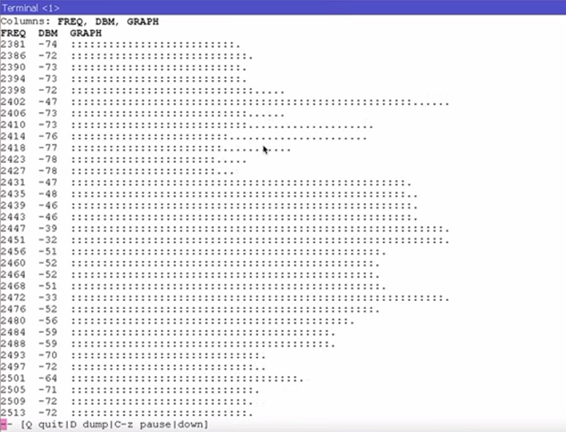
Снизу диаграммы присутствуют подсказки управления: выход, создание dump -файла и пауза.

dump -файл сохраняется на внутренний носитель маршрутизатора:
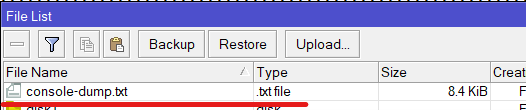
В целом мы видим ту же самую картину, что и на spectral history, запущенную в прошлый раз, то есть у нас средняя часть достаточно серьёзно занята.
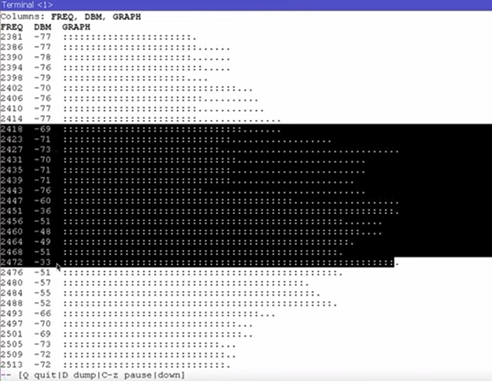
Как видно из примера, серьёзное излучение особенно на 13 канале и далее, в то же время начальные каналы частоты от 2402 до 2014 можно попробовать использовать — это первый канал.
Также spectral scan позволяет показать дополнительно интерференцию.
Дописываем к предыдущей команде show-interference=yes
Набираем команду (v.7.x):
interface/wireless/spectral-scan wlan1 show-interference=yes
где wlan1 — это имя интерфейса, на котором мы стараемся получить spectral history
Для версии RouterOS 6.4x команда будет выглядеть:
/interface wireless spectral-scan wlan1 show-interference=yes
В реальной жизни мне пока не удалось увидеть параметр интерференции и, насколько известно, в документации указывается, что не все устройства и не все драйверы позволяют посмотреть эту самую интерференцию.
На этом ознакомление с данными беспроводными инструментами закончено.
 System
System


 Firewall
Firewall


 Беспроводные технологии
Беспроводные технологии


 Мониторинг
Мониторинг


 Hardware
Hardware


 Основы сетевых технологий
Основы сетевых технологий


С вами скоро свяжутся

